在某些情况下,将相同的固定值添加到某一列的所有值中是可行的。例如,如果公司增加补贴,而原来补贴的金额增加到300元,有什么方法可以快速完成?如果您对此感到困扰,当您感到无助时,可以参考下面提供的解决方案。
简要概述
首先,在任何单元格中输入要添加的值,如本例中的300,然后用鼠标选择原始补贴列中的所有值,用右键选择性粘贴,选择粘贴中的“值”项和操作中的“加号”项,然后确认。
操作步骤
1.出于直觉,我创建了一个新表,如下所示:
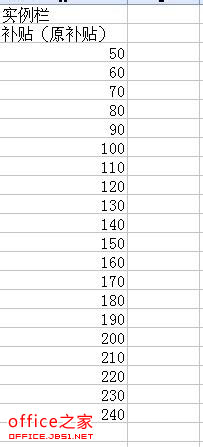
2.在任何单元格中输入要添加的值,如本例中的300,如下图所示:

3.首先复制300的位置,然后用鼠标选择原始补贴的所有值,如下图所示:

如何在Wps表格中实现打印排版的分页功能
通过分页功能,我们可以清楚地观察到每一页的内容,从而方便我们的打印和排版,这可以在WPS文本中找到。但是在Wps格式中,分页功能默认是不打开的,那么如何在Wps格式中实现分页功能呢?在这里,我们将通过例子告诉你具体的操作步骤,新手朋友可以借此机会学习。 简要概述 单击左上角的“wps表格”按钮,然后单击“选项”
4.点击鼠标右键,弹出如下菜单:

5.选择“特殊粘贴”,如下图红色部分所示:

6.弹出如下界面:

7.选择粘贴中的“值”项和操作中的“加号”项,如下图红色标记所示:

8.经过选择,最终结果如下:
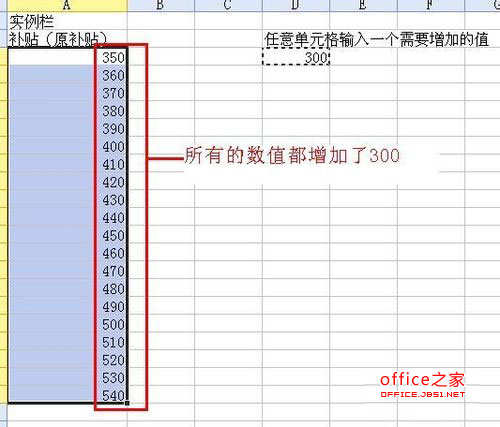
9.减法和加法一样,只是在“特殊粘贴”界面的操作中可以选择“减法”。
利用WPS表中选择性粘贴的转置功能实现数据行列转换
表完成后,由于某些要求,可能需要切换表的行和列。在这种情况下,如果采用手动转换,不仅费时费力,而且极易出错。没有更好的捷径吗?事实上,情况并非如此。通过选择性粘贴的转置功能,可以实现数据行和列的转换。在这里,我们将通过实例详细介绍具体的转换过程。 简要概述 首先,选择要转换的表格,右键单击选择复制,然后右键单击






